Kaip naudoti „TextEdit“ sistemoje „Mac“ kuriant ir redaguojant HTML failus
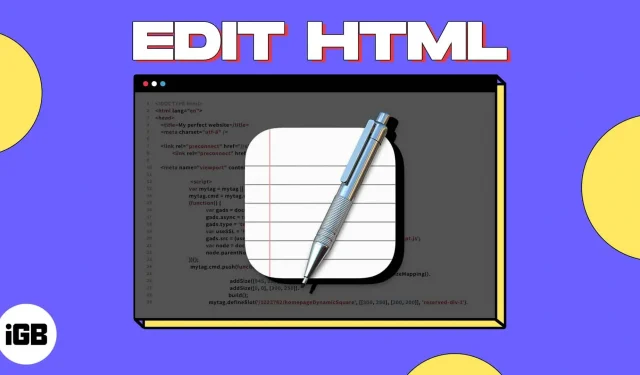
Kartu su tekstinių dokumentų kūrimu, redagavimu ir skaitymu „TextEdit“ sistemoje „Mac“ galite dirbti su HTML failais. Pažiūrėkime, kaip naudoti „TextEdit“, skirtą HTML sistemoje „Mac“, nuo naujo kūrimo iki failų visada atidarymo kodo redagavimo režimu.
- Kas yra „TextEdit“ sistemoje „Mac“?
- Kaip sukurti HTML failą „TextEdit“ sistemoje „Mac“.
- Kaip atidaryti HTML failą „TextEdit“ sistemoje „Mac“.
- Pakeiskite nuostatas „Mac“ sistemoje „TextEdit“.
Kas yra „TextEdit“ sistemoje „Mac“?
„TextEdit“ yra teksto apdorojimo ir redagavimo programa, kuri yra iš anksto įdiegta su „macOS“. Jį galite naudoti dirbdami su tekstiniais dokumentais, sukurtais tokiose programose kaip Microsoft Word. Taip pat galite jį naudoti paprastiems tekstiniams dokumentams, kurie idealiai tinka HTML kodavimui ir redagavimui.
- „TextEdit“ galite rasti aplanke „Programos“. Norėdami jį pasiekti, įsitikinkite, kad Finder yra aktyvus. Tada meniu juostoje pasirinkite „Eiti“ → pasirinkite „Programos“ → dukart spustelėkite „TextEdit“, kad atidarytumėte programą.
- Arba galite paskambinti „Spotlight“ (cmd + tarpo klavišas) -> rasti ir atidaryti „TextEdit“.
Kaip sukurti HTML failą „TextEdit“ sistemoje „Mac“.
- „Mac“ kompiuteryje atidarykite „TextEdit“ programą, kaip aprašyta aukščiau.
- Pirmiausia pamatysite atidarytą dialogo langą TextEdit. Pasirinkite Naujas dokumentas.
- Jei naujas dokumentas atidaromas raiškiojo teksto režimu, jį reikia pakeisti į paprastą tekstą. Raiškiojo teksto režimu redagavimo įrankių juosta rodoma viršuje, o paprasto teksto režimu – ne.
- Meniu juostoje eikite į „Formatas“ → pasirinkite „Padaryti paprastą tekstą“.
- Tada galite įvesti savo HTML kodą arba įklijuoti jį iš kur nors kitur arba iškarpinės.
- Norėdami išsaugoti failą, meniu juostoje eikite į „Failas“ ir pasirinkite „Išsaugoti“.
- Įveskite failo pavadinimą ir HTML plėtinį. Pavyzdžiui, „vardas.html“. Tada pasirinkite išsaugoto failo vietą ir pasirinktinai pridėkite žymų.
- Pasirinkite Išsaugoti.
- Kai būsite paraginti, spustelėkite Naudoti. html“, kad išsaugotumėte failą HTML formatu.
Kaskart atidarius failą ir išsaugant pakeitimus jis automatiškai išsaugomas naudojant HTML failo plėtinį.
Profesionalo patarimas: jei norite peržiūrėti HTML dokumentą numatytojoje naršyklėje, tiesiog dukart spustelėkite failą.
Kaip atidaryti HTML failą „TextEdit“ sistemoje „Mac“.
Atidaryti HTML failą programoje „TextEdit“ nėra taip paprasta, kaip manote. Dukart spustelėjus failą jis bus atidarytas naršyklėje, o dešiniuoju pelės mygtuku spustelėjus ir pasirinkus Atidaryti naudojant → TextEdit, jis bus atidarytas RTF formatu.
- Norėdami tinkamai atidaryti HTML failą redaguoti, pirmiausia paleiskite programą TextEdit.
- Eikite į failo vietą, bet dar jo nepasirinkite. Pirmiausia dialogo lango apačioje pasirinkite „Rodyti parinktis“.
- Pažymėkite laukelį „Ignoruoti raiškiojo teksto komandas“.
- Tada pasirinkite failą ir spustelėkite „Atidaryti“.
Tada turėtumėte pamatyti HTML failą, atidarytą teksto formatu, paruoštą redaguoti.
Pakeiskite nuostatas „Mac“ sistemoje „TextEdit“.
Kad nereikėtų atlikti pirmiau minėtų nustatymų kiekvieną kartą, kai kuriate arba atidarote HTML failą naudodami TextEdit, galite pakeisti kelis nustatymus. Taip sutaupysite laiko dirbant su HTML dokumentais programoje ateityje.
Visada atidarykite failus HTML redagavimo režimu
Jei norite atidaryti paprasto teksto failus raiškiojo teksto formatu, bet atidaryti HTML failus paprasto teksto formatu (kodavimo režimu), tai yra paprastas pakeitimas.
- Atidarykite TextEdit → meniu juostoje pasirinkite TextEdit → pasirinkite Preferences.
- Spustelėkite skirtuką „Atidaryti ir išsaugoti“.
- Pažymėkite viršuje esantį langelį Rodyti HTML failus kaip HTML vietoj raiškiojo teksto.
- Tada galite uždaryti nustatymus arba tęsti toliau atlikdami daugiau pakeitimų.
Jei atidarysite HTML failą naudodami „TextEdit“, jis bus rodomas tinkamu formatu, kad būtų galima redaguoti.
Pakeiskite HTML failų išsaugojimo būdą
Jei naudojate konkretų dokumento tipą, CSS nustatymą arba kodavimo stilių, šiuos „TextEdit“ nustatymus taip pat galite pakeisti.
- Meniu juostoje pasirinkite TextEdit → pasirinkite Preferences → eikite į skirtuką Atidaryti ir išsaugoti.
- Norėdami pasirinkti dokumento tipą, stilių (CSS) ir kodavimą, naudokite langelius apačioje esančioje HTML išsaugojimo parinktyse.
- Tada pažymėkite žymimąjį laukelį „Palikti baltą tarpą“, kad dokumente liktų balta vieta.
Sureguliuokite kitas parinktis „TextEdit“.
Yra keletas kitų nustatymų, kurie gali padėti jums naudojant TextEdit. Meniu juostoje pasirinkite TextEdit → pasirinkite Preferences → eikite į skirtuką Naujas dokumentas ir išbandykite šiuos veiksmus:
- Atidarydami naują dokumentą, viršuje galite pažymėti paprastą tekstą kaip numatytąjį.
- Žemiau galite nustatyti konkretų lango dydį ir pasirinkti šrifto stilių bei dydį tiek paprasto, tiek raiškiojo teksto dokumentams.
- Tada galite priskirti dokumento ypatybes, įskaitant autorių, organizaciją ir autorių teises, raiškiojo teksto dokumentams.
- Galiausiai galite pažymėti papildomų parinkčių langelius, pvz., tikrinti rašybą ir gramatiką, naudoti tik išmaniąsias kabutes ir brūkšnius tik raiškiojo teksto dokumentuose ir įjungti duomenų detektorius.
Baigę tiesiog uždarykite „Preferences“ ir iš naujo atidarykite „TextEdit“, kad pamatytumėte pakeitimus.
Ar išbandysite „TextEdit“ „Mac“?
Nors visada galite naudoti trečiosios šalies HTML rengyklę, „TextEdit“ sistemoje „Mac“ yra patogus, nemokamas ir pateikiamas kartu su „macOS“, todėl tikrai verta pabandyti.
Ką manote apie „TextEdit“ naudojimą „Mac“, skirtą HTML? Ar ketinate tai išbandyti ar jau padarėte ir norite pasidalinti savo mintimis?



Parašykite komentarą